Az After Effects egy fenséges eszköz, amelyet gyakran alábecsülnek, amikor a felület finomságairól van szó. Túlságosan gyakran elkerülöd a kis, de hatékony lehetőségeket, amelyek a Francusmenükben rejtőznek. Ezek olyan funkciókat tartalmaznak, amelyek jelentősen javíthatják a munkafolyamatodat. Ebben az útmutatóban megmutatom, hogyan tudod hasznosan kihasználni ezeket a Francusmenüket, hogy a projektjeidet gyorsabban és hatékonyabban feldolgozhassad.
Legfontosabb megállapítások
- A Francusmenük az After Effectsben olyan lehetőségeket kínálnak, amelyek gyakran kihasználatlanok maradnak.
- Az audioeffektek megjelenését testre szabhatod, hogy megfeleljen az igényeidnek.
- Bizonyos funkciók, mint például az animációs beállítások megjelenítése, Francusmenükben rejtőznek.
- A szövegkontúrok és beállításaik szintén Francusmenükön keresztül érhetők el, ami megkönnyíti a munkát.
Lépésről lépésre útmutató
A Francusmenü testreszabása audio hullámformához
Ha audióval dolgozol, gyorsan észre fogod venni, hogy az új hullámforma, amely a CC óta elérhető, nem mindenkinek tetszik. Ha nem tetszik a megjelenés, visszaállíthatod a régi nézetet. Kattints a Francusmenüre az audioablak jobb felső sarkában, hogy megtaláld a "korrigált audió hullámforma" lehetőséget. Kapcsold ki az opciót, hogy megjelenjen a klasszikus hullámforma, és megfeleljen az igényeidnek.
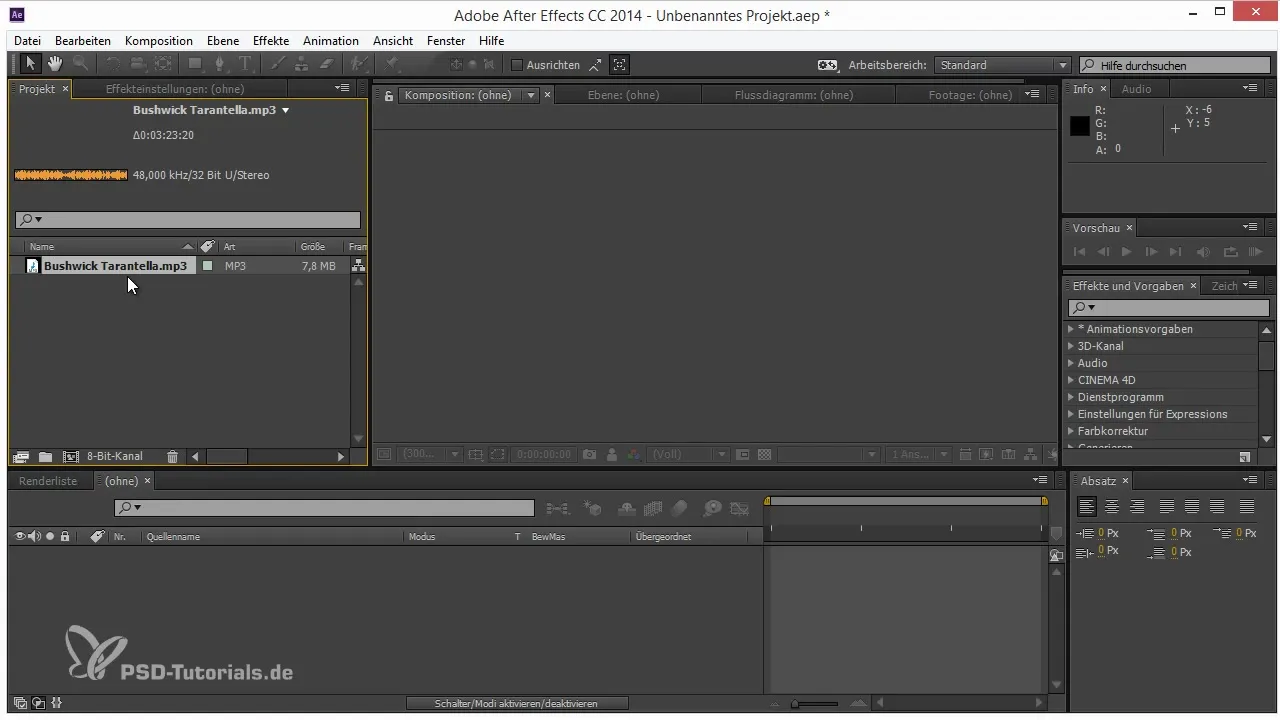
Átlátszósági rács aktiválása a miniaturákhoz
Otro egy hasznos funkció az, hogy gyorsan be- vagy ki tudod kapcsolni az átlátszósági rácsot a miniaturákhoz. Ez segít abban, hogy átlátható maradj a projekt átlátszóságai felett. Használja a Francusmenüt a miniaturák ablakának jobb felső sarkában, hogy aktiválni vagy deaktiválni tudja ezt az opciót, az igények szerint.
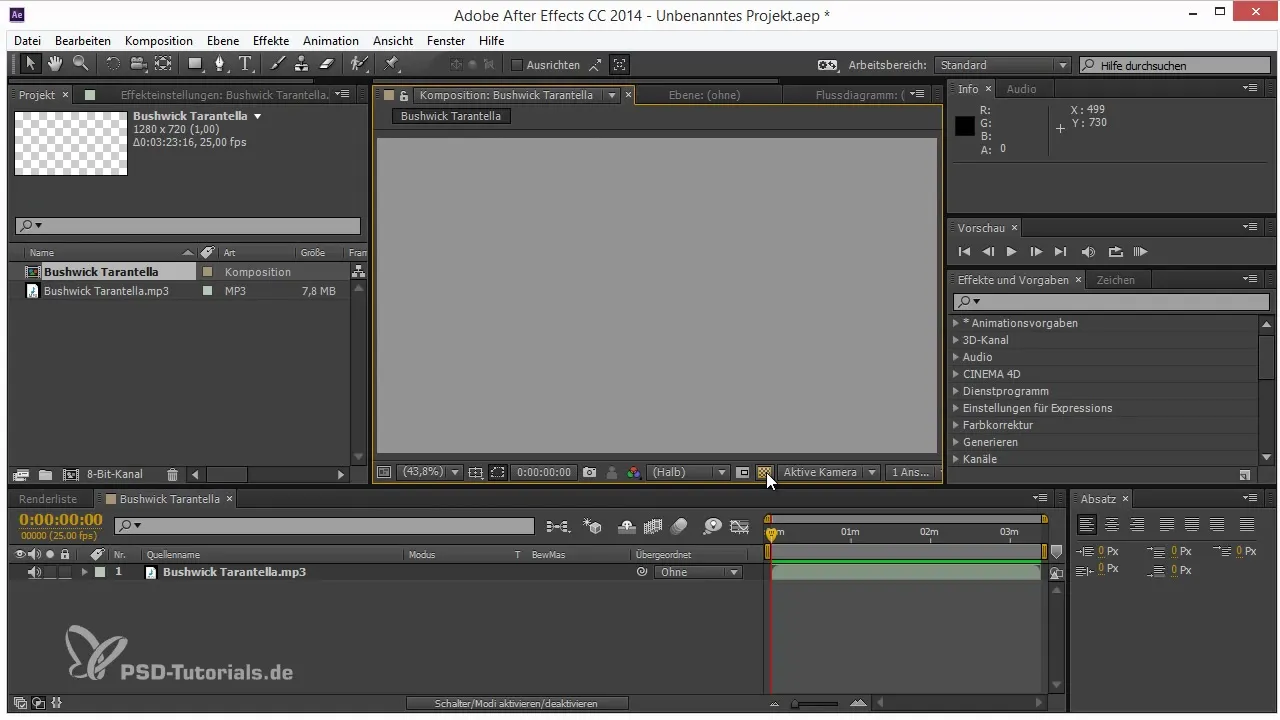
Animációs előbeállítások újra megjelenítése
Gyorsan érezhető probléma a tájékozatlanság a hiányzó animációs előbeállítások miatt. Ha gyakran hivatkozol animációs előbeállításokra, praktikus, ha ismét megjeleníted őket. Kattints az effektbeállítások ablakában a megfelelő Francusmenüre, és válaszd az "animációs előbeállítások megjelenítése" opciót. Így azonnal hozzáférhetsz az összes szükséges opcióhoz.

Animációs effektek frissítése
Néha előfordulhat, hogy az animációs előbeállítások listája nem töltődik be teljesen. Ilyen esetekben hasznos újra használni a Francusmenüt, és frissíteni a listát. Keress a ugyanabban a menüben a "lista frissítése" opciót. Az After Effects újraindítása is segíthet, hogy biztos lehess benne, hogy az összes animációs effekt helyesen jelenik meg.
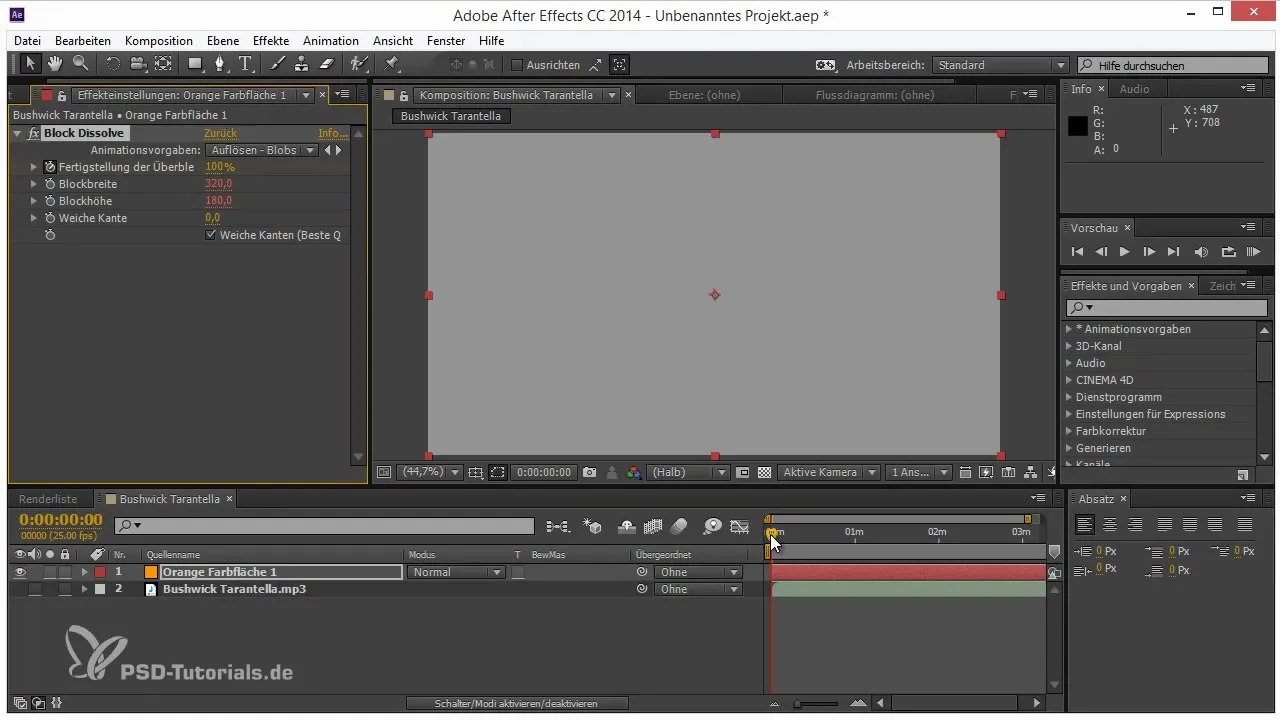
Szövegkontúrok és beállításaik
A szöveg tervezése önálló művészet. Ha egy szöveghez kontúrt szeretnél rendelni, a karakterablakon belül elérhetőek alapvető lehetőségek. Gyakran a felületek a kontúrok fölé kerülnek; egy egyszerű beállítással ezt megváltoztathatod. Használja a Francusmenüt a karakterablak jobb felső sarkában, hogy megtalálja az olyan opciókat, mint a "vonalak összekötése", és beállítsa a derékszögét (sarkak lekerekítése) a még finomabb text kontúrokért.
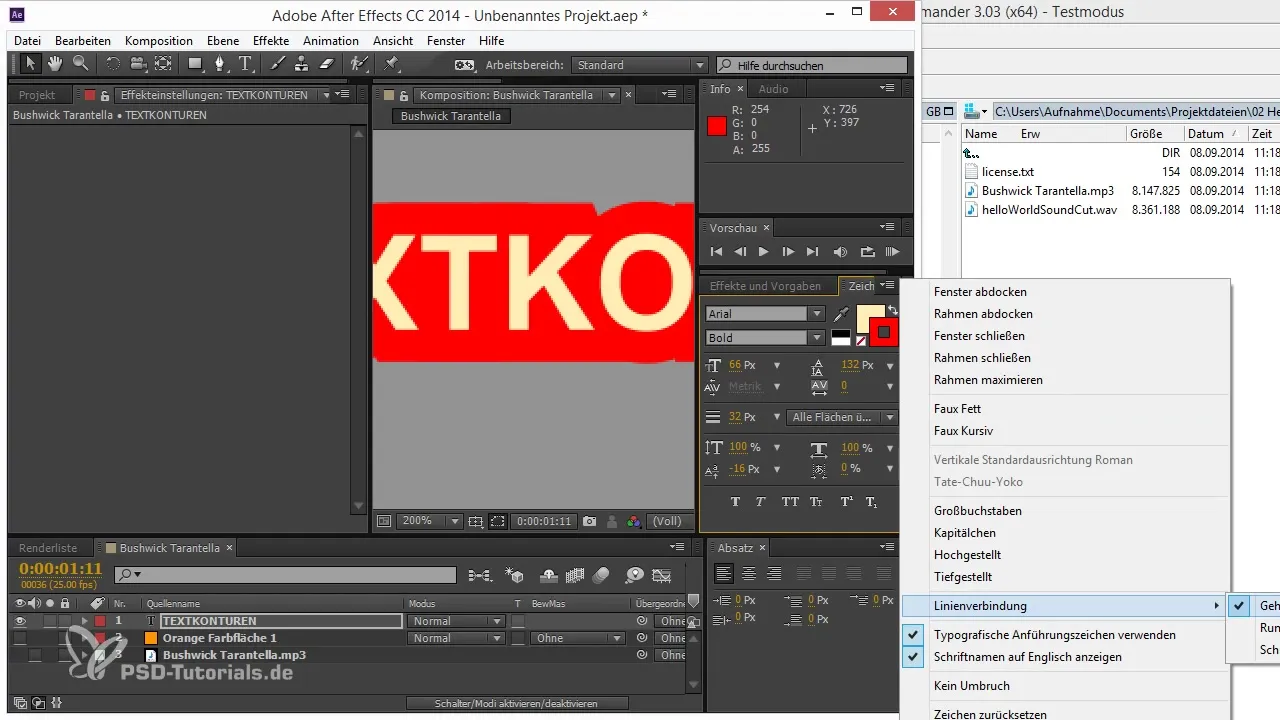
További Francusmenü funkciók felfedezése
Az ablakok jobb felső sarkában található kis ikonok számos további funkciót kínálnak, például színmutatókat és megjelenítési beállításokat. Érdemes rápillantani, hogy optimalizálhasd a munkafolyamatodat. Fedezd fel a különböző Francusmenük, hogy kiderítsd, mely rejtett lehetőségek segíthetnek a lehető leghatékonyabban dolgozni.
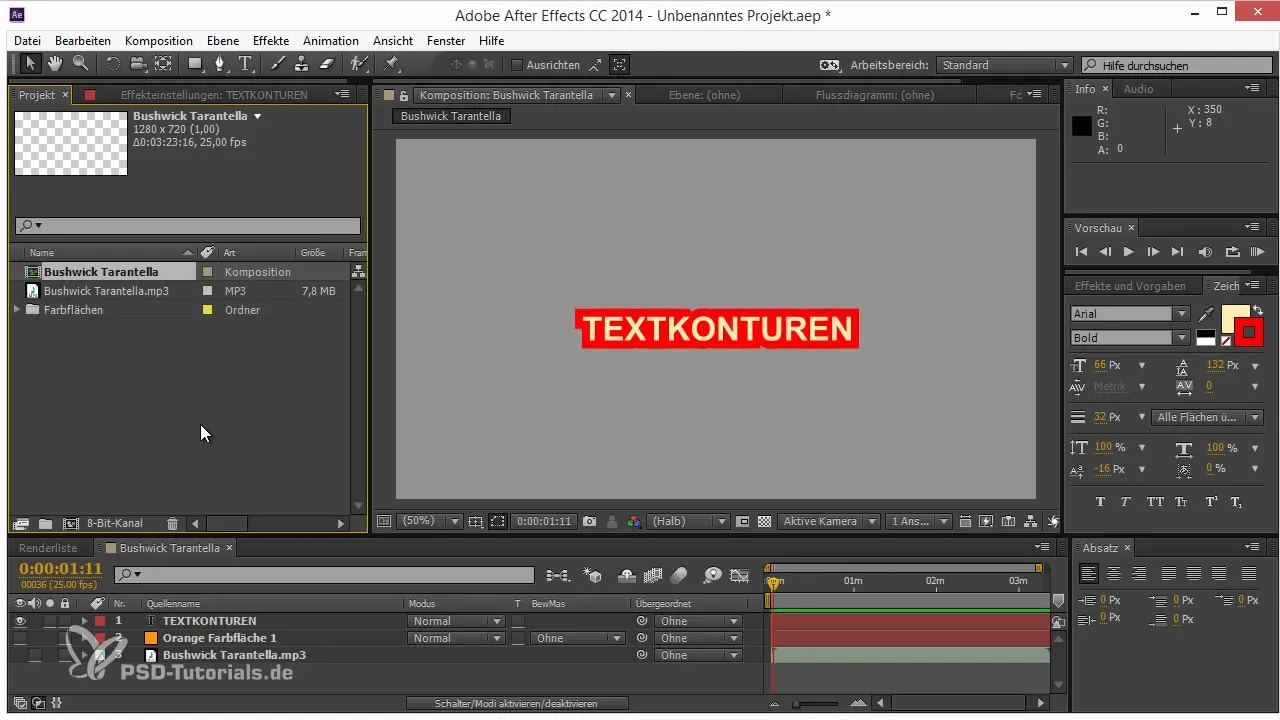
Összefoglalás – Tippek és trükkök az After Effects munkafolyamatához: Francusmenük
A Francusmenük az After Effectsben kis, de hatékony eszközök, amelyek biztosítják, hogy a munkádat gyorsabban és pontosabban végezhesd el. Legyen szó audio hullámformák testreszabásáról, animációs effektek megjelenítéséről vagy szövegek tervezéséről – ezek a menük számos lehetőséget kínálnak, amelyek támogatják a kreatív folyamatodat. Használj a jobb felső sarokban található kis ikonokat, és fedezd fel a Francusmenük által kínált lehetőségeket.
Gyakran ismételt kérdések
Mik azok a Francusmenük az After Effects-ben?A Francusmenük kis legördülő menük, amelyek az ablakok jobb felső sarkában rejtőznek, és hasznos beállításokhoz biztosítanak hozzáférést.
Hogyan változtathatom meg az audió hullámformát az After Effects-ben?Kattints a Francusmenüre az audioablakban, és kapcsold ki a "korrigált audió hullámformát", hogy megjelenjen a klasszikus nézet.
Hogyan aktiválom az átlátszósági rácsot a miniaturákhoz?Használja a Francusmenüt a miniaturák ablakában, hogy be- vagy kikapcsolja az átlátszósági rácsot.
Hogyan jeleníthetem meg az animációs előbeállításokat az After Effects-ben?Kattints az effektbeállítások ablakában a Francusmenüre, és válaszd az "animációs előbeállítások megjelenítése" lehetőséget.
Hogyan állíthatom be a szögek kontúrokat az After Effects-ben?Használja a Francusmenüt a karakterablakon, hogy beállításokat végezhessen a szöveg kontúrok dőlésszögén.


